読了予測:約 8 分
 悩める男性
悩める男性GRCはどのプランがおすすめ?
各プランの料金は?
登録する方法も知りたい。
こういった疑問や悩みに応える記事です。
検索順位チェックツール「GRC」を登録する前に、具体的な料金を知っておきたいですよね。
本記事では、GRCの料金プランやライセンスの選び方などを解説しています。
この記事を読めば、GRCの料金プランがわかり、あなたがどのライセンスを選ぶべきかもわかります。
GRCを契約するか迷っている人は、最後まで読んでみてください。
GRCとは人気の検索順位チェックツール
GRCとは「Rank Tracker」と並ぶ人気の検索順位チェックツールです。GRCを利用すれば、ブログ運営に欠かせない以下のことがわかります。
- 投稿した記事の検索順位がわかる
- 投稿した記事がインデックスされたかわかる
- ブログの人気記事がわかる
- 投稿した記事の改善点がわかる
GRCやRank Trackerなどの検索順位チェックツールは、ブログで稼ぐために必須のツールといえます。
GRC5つの料金プラン
GRCの料金プランは以下のとおりです。
| ベーシック | スタンダード | エキスパート | プロ | アルティメット | |
|---|---|---|---|---|---|
| 月額料金 | 495円/月 | 990円/月 | 1,485円/月 | 1,980円/月 | 2,475円/月 |
| 年払い料金 (2ヵ月分お得) | 4,950円/年 | 9,900円/年 | 14,850円/年 | 19,800円/年 | 24,750円/年 |
| URL数 | 5 | 50 | 500 | 5,000 | 無制限 |
| キーワード数 | 500 | 5,000 | 50,000 | 500,000 | 無制限 |
| 上位追跡 | 5 | 50 | 500 | 5,000 | 無制限 |
| リモート閲覧 | – | 利用可 | 利用可 | 利用可 | 利用可 |
| CSV自動保存 | – | – | – | – | 利用可 |
それぞれのプランを次で詳しく解説します。
ベーシックプラン【一番おすすめ】
500キーワード調べられるので、ブログ初心者に一番おすすめのプランです。
ぼくは1年半くらいブログをやっていて100記事ほど書いていますが、未だにベーシックプランを使っています。
仮にもっとキーワードを調べる必要が出た場合は、スタンダードプランに変更すればOKです。
\ 月額たった495円 /
スタンダードプラン【個人ブログ向け】
「500キーワードでは物足りない」という人は、スタンダードプランがおすすめです。
5,000キーワードまでチェックできるので、個人ブログならスタンダードプランで十分です。
エキスパートプラン【大規模メディア向け】
エキスパートプランは、大規模メディア向けのプランです。
つまり、1,000記事以上のコンテンツがあるメディア向けのプランといえます。
個人ブログで1,000記事も書くことはまずないので、ブロガーにはおすすめしません。
プロプラン【企業向け】
URL数5,000、検索語は50万も登録できます。
個人の規模では利用することが考えられないので、完全に企業向けのプランです。
アルティメットプラン【大企業向け】
登録できるURLや検索語は無制限です。
プロプラン以上の規模でメディアを運営している、大企業向けのプランです。
GRCの料金の支払い方法は月額か年額かで異なる
| 月額払い | 年払い | |
|---|---|---|
| ライセンス期間 | 1ヵ月 | 1年 |
| 支払い方法 | PayPal | 銀行振込 |
| 割引 | – | 2ヵ月分お得 |
| 手数料 | – | 手数料が発生する |
| 更新方法 | PayPal決済による自動更新 | 更新時にライセンスを再購入 |
GRCの料金の支払い方法は、月額か年額かで異なります。月額払いはPayPal、年額払いは銀行振込です。
年額払いにするとお得に契約でき、ベーシックプランの場合は990円の割引となります。
少しでも安く契約したい人は、年額払いにすると良いでしょう。
GRCのライセンスの選び方
GRCのライセンスの選び方を解説していきます。
- 対象ソフトはGRCを選ぶ
- 狙っているキーワード数で選ぶ
- 順位をチェックしたいサイト数で選ぶ
個人ブロガーの選択肢は、ベーシックかスタンダードのどちらかです。
どちらを選べばいいのか迷っている人は、参考にしてみてください。
対象ソフトはGRCを選ぶ
対象ソフトは「GRC」「GRCモバイル」「GRC-W」の3種類があります。
GRC-Wは日本での検索順位を測定できないので、購入しないでください。
選択肢は、GRCとGRCモバイルの2つになります。
| GRC | GRCモバイル | |
|---|---|---|
| 調査対象 | パソコン | スマートフォン |
| 調査対象の検索エンジン | Google・Yahoo・Bing | Googleのみ |
| 上位追跡 | 100サイト | 30サイト |
機能が優れているGRCのほうがおすすめです。
ちなみに、パソコンもスマートフォンも検索順位に大した差はありません。
そうなるとGRCモバイルを選ぶメリットがないので、GRCにしておきましょう。
狙っているキーワード数で選ぶ
狙っているキーワード数に応じてライセンスを選びましょう。
500キーワード以内ならベーシック、500~5,000キーワードならスタンダードを選びます。
そのため「100記事も書くかわからない」という人は、ベーシックプランがおすすめです。
順位をチェックしたいサイト数で選ぶ
順位をチェックしたいサイト数で選ぶことも重要です。ベーシックは5個、スタンダードは50個まで登録できます。



1サイトしか運営してないから、ベーシックでいいかな?
と考えてしまうのは、注意が必要です。
「将来的に運営するサイトを増やさないか」「競合サイトの検索順位も調べたいか」なども考慮したうえでプランを選ぶことが大切です。
上記を考慮したうえで5サイト以内に収まるなら、ベーシックプランを選ぶと良いでしょう。
\ 格安495円 /
GRCの登録方法4つの手順
GRCの登録方法を解説していきます。
- 公式サイトからGRCをダウンロードする
- GRCをインストールする
- GRCライセンスを選んで購入する
- GRCにライセンスを登録する
手順1:公式サイトからGRCをダウンロードする
まずは、GRC公式サイトにアクセスします。
▼購入画面へのアクセスはこちら ▼
アクセスしたら「GRC」→「ダウンロード」を選んでください。
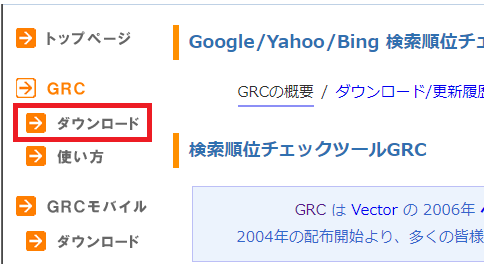
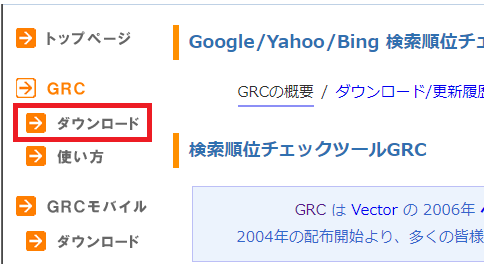
「最新版GRCのダウンロード (セットアッププログラム GRCsetup.exe)」というリンクをクリックします。
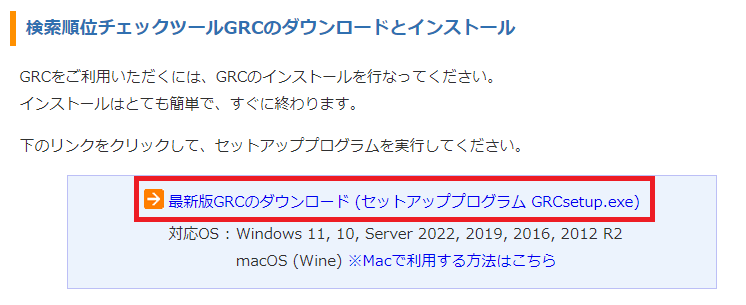
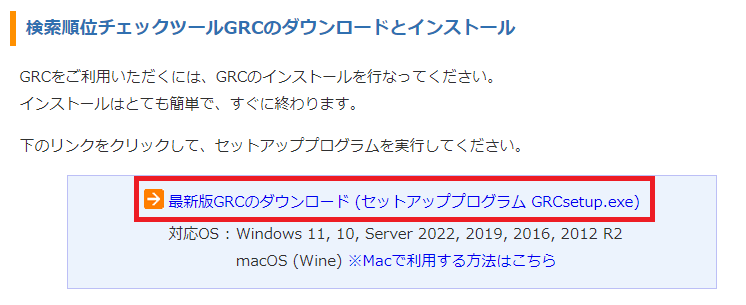
これでGRCのダウンロードは完了です。
手順2:GRCをインストールする
ダウンロードしたGRCをクリックし「最新版にアップデート(推奨)」を選択します。
「準備が整いました。「次へ」をクリックするとインストールが始まります」と表示されたら「次へ」をクリックしてください。
これでGRCのインストールは終わりです。
手順3:GRCライセンスを選んで購入する
インストールが終わったら、再びGRC公式サイトにアクセスします。
▼購入画面へのアクセスはこちら ▼
「ライセンス購入」を選んでください。
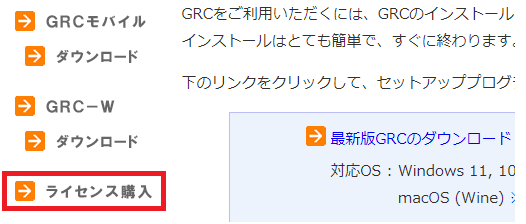
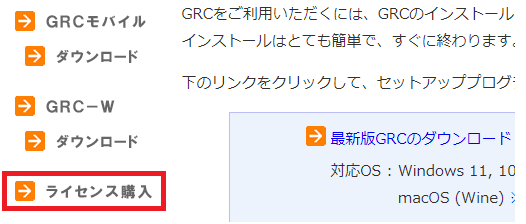
ページ最下部にある、赤枠で囲ってある箇所をクリックします。
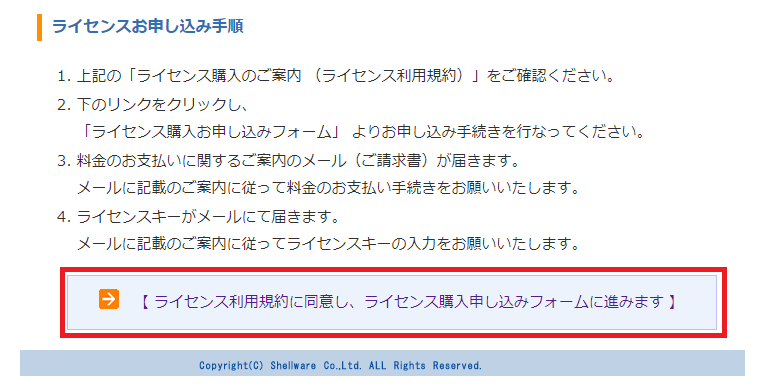
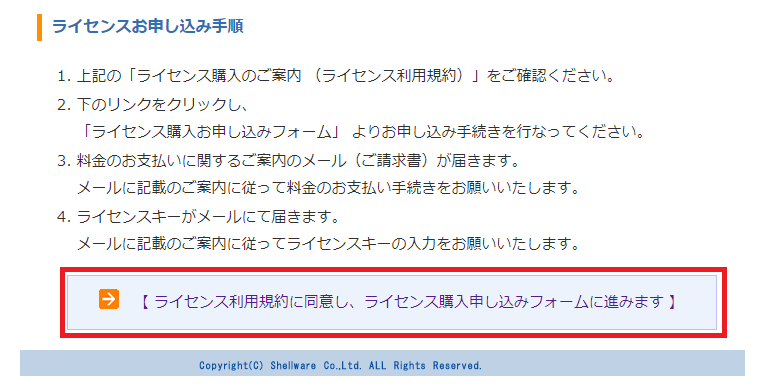
支払い方法を選択できる画面が表示されるので、月払いか年払いのどちらかを選びましょう。
支払い方法を選択すると、以下の画面が表示されます。
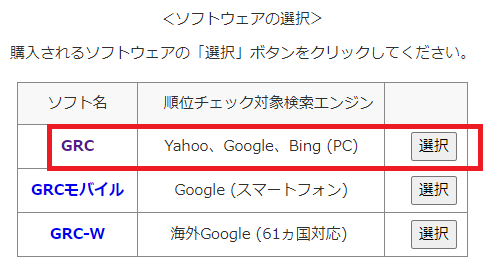
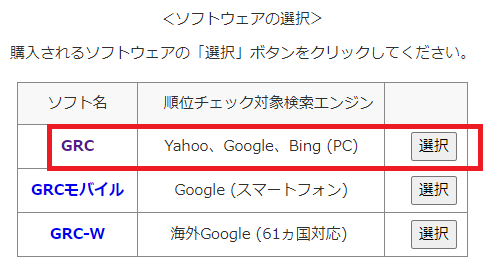
赤枠で囲ってあるGRCを選択してください。
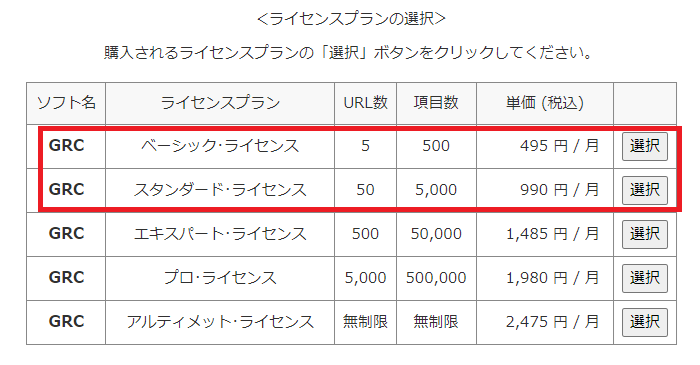
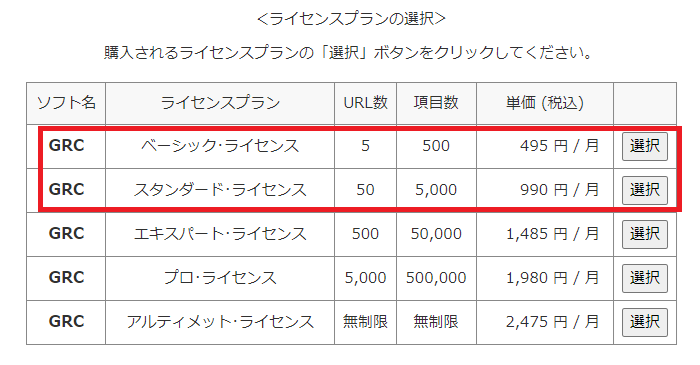
ライセンスのプランは、ベーシックかスタンダードのどちらかがおすすめです。
選択したら「お客様情報」を入力します。


お客様情報を入力していくと、GRCのライセンス購入は完了です。
手順4:GRCにライセンスを登録する
GRCにライセンスを登録します。
GRCを起動させて「ヘルプ」→「ライセンス登録」を選択してください。
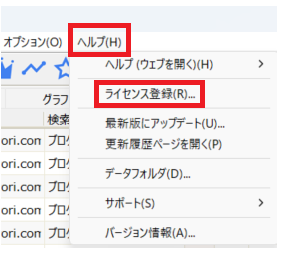
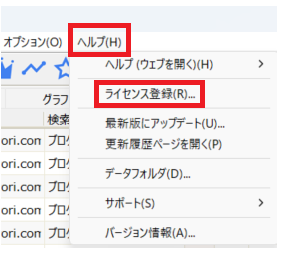
「ライセンスキーを入力する」をクリックします。
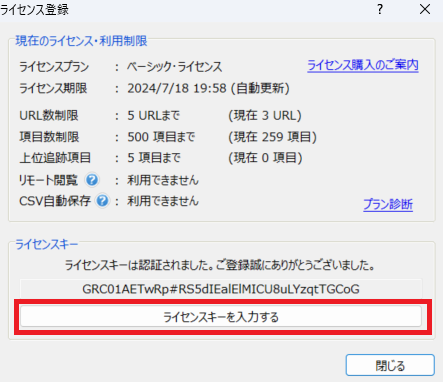
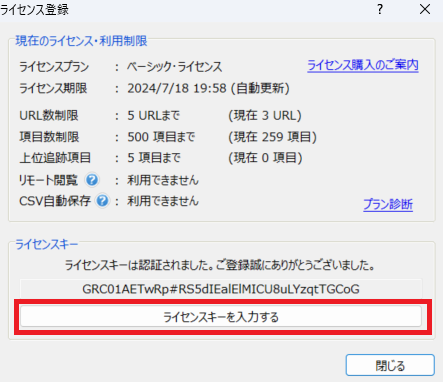
メールに記載されているライセンスキーをコピペし「OK」をクリックしてください。
これでGRCを使えます。お疲れ様でした!
GRCに関するよくある質問
最後に、GRCに関するよくある質問にお答えします。
GRCはMacでも使えますか?
使えますが、VPSという仮想専用サーバーを用意する必要があります。
レンタル費用がかかるだけでなく設定方法も難しいので、MacユーザーにGRCはおすすめしません。
Macユーザーには、GRCと同じくらい人気の高いRank Trackerをおすすめします。
GRCとGRCモバイルはどちらがいいですか?
機能に優れているGRCのほうがおすすめです。
GRCモバイルを選ぶメリットがないので、対象ソフトになっているのが不思議なくらいです。
「どうしてもスマートフォンで正確な検索順位が知りたい」という人以外は、GRCにしておきましょう。
GRCの無料版は使えないでしょうか?
無料版を利用することはできますが、登録できるキーワードが10個と少ないので、実践で使えるほどの機能ではないです。
試しに無料版を使ってみて、良さそうならGRCを契約するのもアリです。
GRCの料金プランまとめ
料金プランが5つもあって迷うかもですが、個人ブロガーならベーシックかスタンダードのどちらかを選べばOKです。
| ベーシックプランをおすすめする人 | ・ブログ初心者 ・100記事も書くかわからない ・自サイトの検索順位だけわかればいい |
| スタンダードプランをおすすめする人 | ・100記事以上コンテンツがある ・自サイトだけでなく競合サイトも調べたい |
ブログ初心者なら、ベーシックプランから始めることをおすすめします。
仮にベーシックプランで物足りなくなったら、スタンダードプランに変更すればいいだけです。
GRCを登録して検索順位をチェックし、検索上位を獲得できるサイトを作っていきましょう。
\ 検索順位をボタン1つで調査できる /
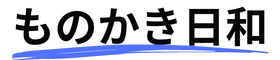

コメント